Cómo solucionar problemas de Android Auto

Android Auto cambia las reglas del juego en el automóvil. Independientemente de si tiene una unidad principal automática dedicada, su auto viene listo para usar automáticamente, o simplemente está usando su teléfono en modo automático, es una pieza clave de software. Pero también puede ser frustrante cuando las cosas no funcionan como deberían. Aquí hay algunas sugerencias sobre lo que puede hacer si Auto no funciona.
Paso uno: compruebe el cable y las conexiones Bluetooth
Esto puede parecer obvio, pero si usa un cabezal auto dedicado unidad, el cable es el primer lugar para comenzar. Si Auto simplemente no se está cargando para usted, intente cambiar el cable por uno diferente. Existe una buena posibilidad de que el que está utilizando se haya dañado, lo que puede causar todo tipo de problemas extraños.
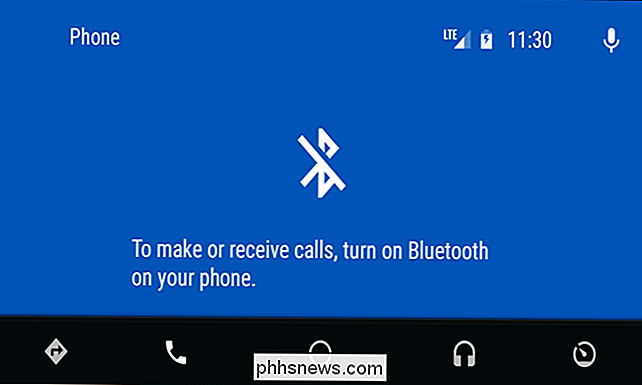
En la misma línea, asegúrese de que su teléfono esté emparejado y conectado a la unidad principal de su automóvil. Mientras que Auto realiza la mayoría de las cosas a través de reproducción de música USB, comandos de voz de Maps, etc., confía en Bluetooth para llamadas de voz. Sabrá si tiene un problema aquí rápidamente: simplemente toque el botón del teléfono en el menú de Auto. Si te dice que conectes tu teléfono para hacer llamadas, entonces Bluetooth se desconectará. Es probable que deba desconectar el teléfono del USB y volver al menú de configuración de su unidad principal para volver a sincronizar el dispositivo. Para obtener instrucciones de emparejamiento exactas, consulte el manual de instrucciones de su auto o cabezal.
Paso dos: Verifique los permisos de la aplicación y el acceso de notificación
A partir de ahora, el resto de nuestras sugerencias se aplicarán tanto a la interfaz automática del teléfono la unidad principal. Entonces, si tiene problemas en cualquiera de las interfaces, intente esto.
RELACIONADO: ¿Qué es Android Auto y es mejor que solo usar un teléfono en su automóvil?
Los permisos de la aplicación pueden causar todo tipo de problemas extraños si no están habilitados, o de alguna manera se han desactivado. Por lo tanto, si tiene problemas con las llamadas telefónicas, las notificaciones, los controles de voz o cualquier combinación del grupo, aquí es donde comenzaría.
NOTA: los siguientes pasos se realizaron en Android, por lo que pueden estar ligeramente diferente según el fabricante de su dispositivo.
Para verificar los permisos, vaya al menú de configuración de Android. Tire hacia abajo el tono de notificación y toque el icono de engranaje.

Desde allí, desplácese hacia abajo hasta "Aplicaciones". Se puede llamar "Aplicaciones" dependiendo de su teléfono.
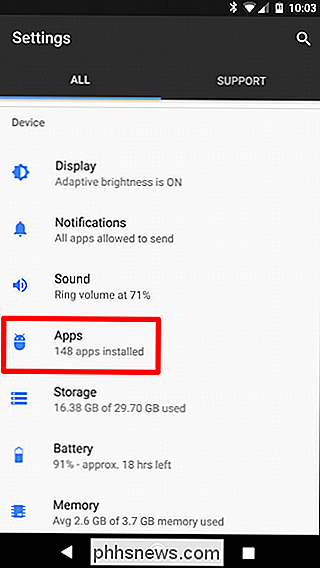
Pulse "Android Auto" y luego "Permisos".
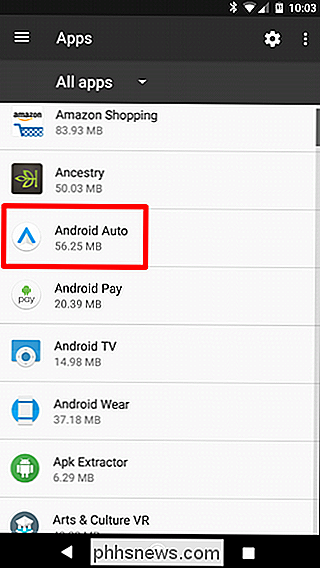
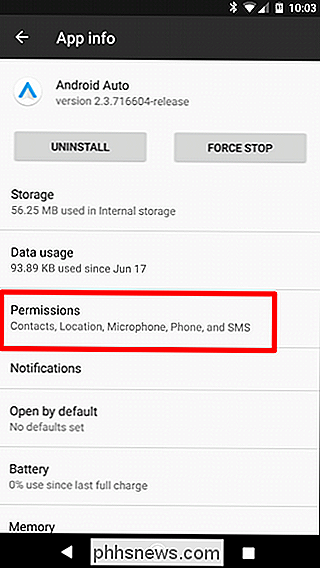
Desde aquí, solo asegúrate de que todo esté habilitado. Habilite todo lo que no esté activo para garantizar la experiencia más fluida.

Si tiene un problema con las notificaciones que no se reciben, también querrá asegurarse de que Acceso de notificación esté habilitado.
Volver al menú de aplicaciones ( Ajustes> Aplicaciones) toque el icono de engranaje en la esquina superior derecha.
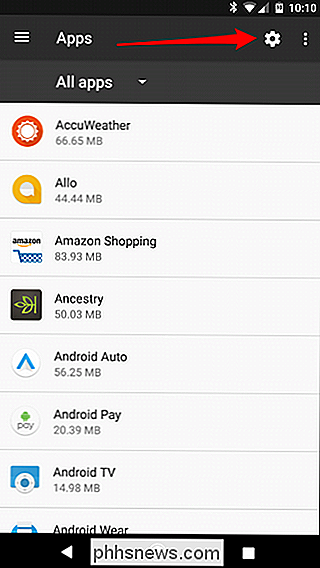
Desplácese hasta la parte inferior y toque "Acceso especial".
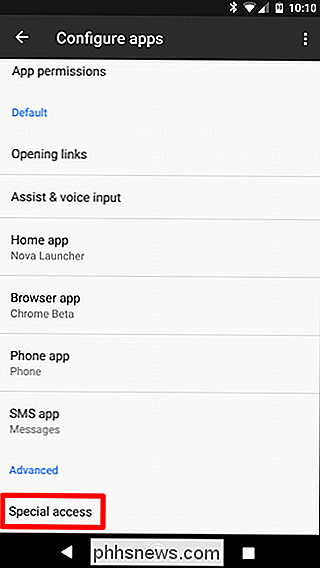
Desde allí, toque Acceso de notificación.
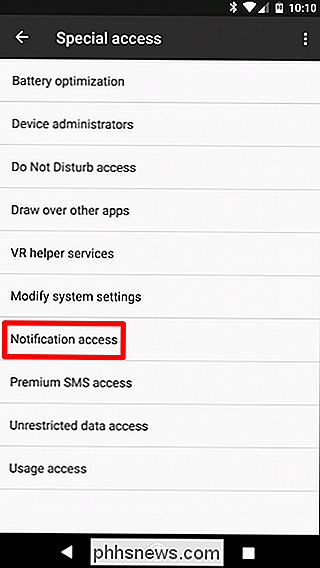
Asegúrese de que Android Auto esté habilitado aquí.
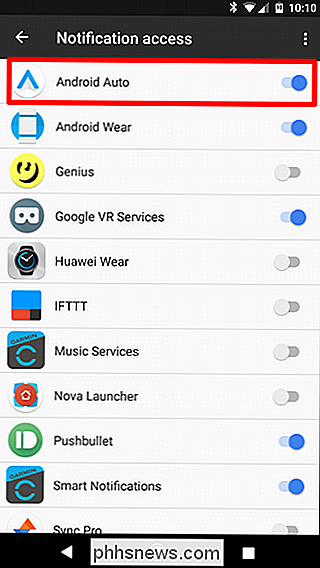
Paso tres: borre todos los datos de la aplicación y vuelva a comenzar
Si aún tiene problemas después de asegurarse de que todos los cuadros necesarios estén marcados, puede ser momento de "actualizar" la aplicación.
De nuevo, vamos a saltar al menú de aplicaciones. Regrese a Configuración y pulse "Aplicaciones", luego encuentre Android Auto.
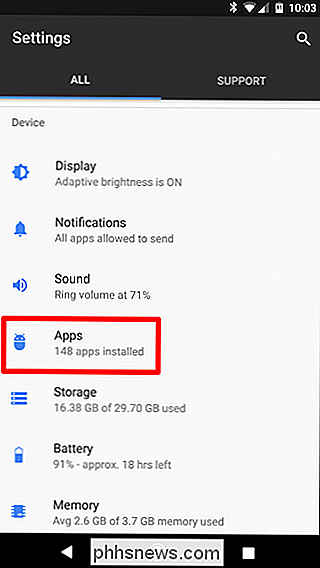
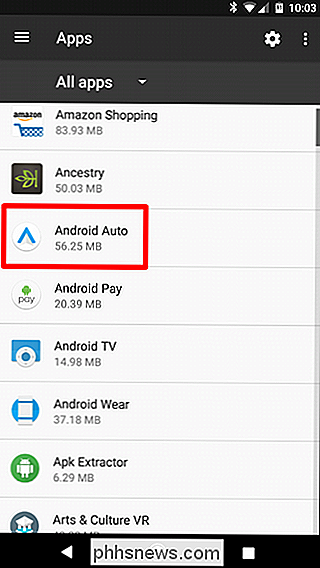
Pulse "Almacenamiento".
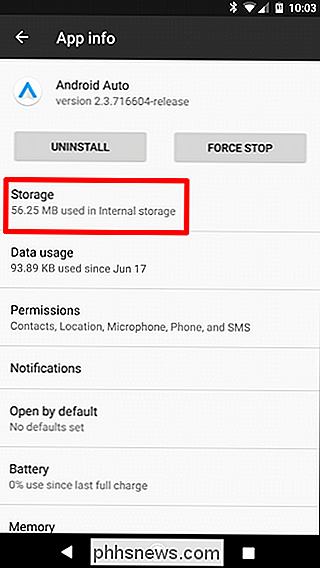
Pulse "Borrar datos". Esto esencialmente borrará todas sus configuraciones personalizadas, por lo que tendrá para comenzar de nuevo la próxima vez que use la aplicación.
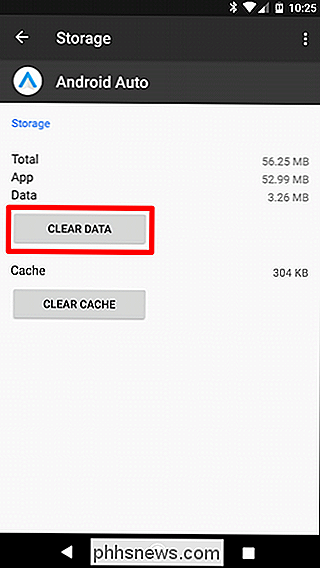
Aparecerá una advertencia que le informará que eliminará toda la configuración personal. Haga clic en "Aceptar".
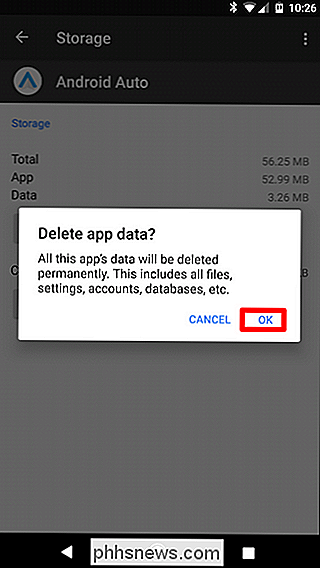
Simplemente así, todo desaparecerá y podrá comenzar de nuevo.
Paso cuatro: desinstale y vuelva a instalar
Si todo lo demás falla, es posible que tenga que volver a empezar desde cero completamente. Este es básicamente tu último recurso.
Salta al menú de aplicaciones yendo a Ajustes> Aplicaciones. Busque Android Auto.
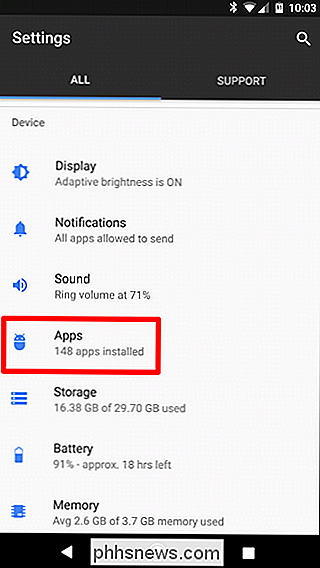
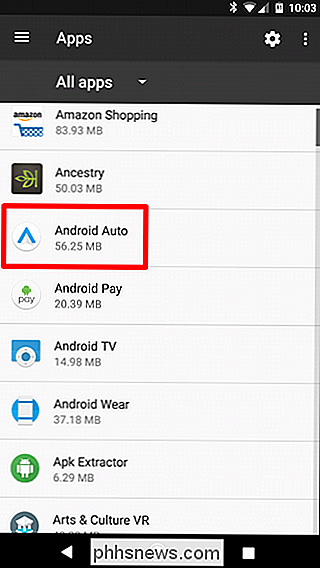
Toque sobre él, luego toque "Desinstalar".
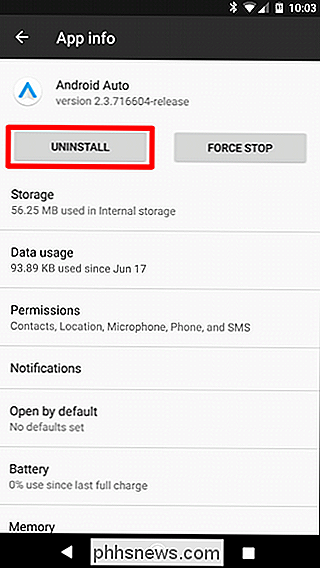
Una ventana emergente le preguntará si está seguro. Toque "Aceptar".
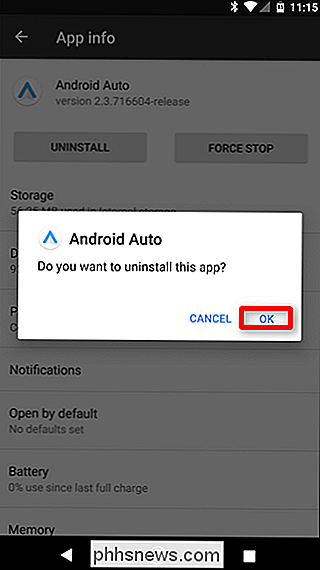
Después de unos segundos, la aplicación desaparecerá.
Solo para estar seguro, reinicie su teléfono .
Una vez que vuelva a funcionar, diríjase a Google Play Store y vuelva a instalar Android Auto.
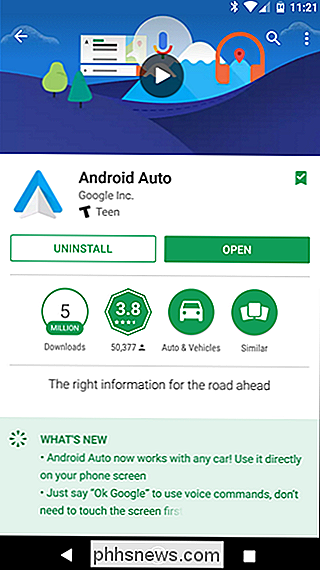
Como está empezando desde cero, tendrá que volver a realizar todo el proceso de configuración. Pero con suerte valdrá la pena y todo funcionará como debería avanzar.

Cómo "desconfiar" de una computadora en su iPhone o iPad
Cuando conecta por primera vez su iPhone o iPad a una computadora, se le pedirá que "confíe" en la computadora de su dispositivo . Esto le da a iTunes y otras herramientas de administración en la computadora la capacidad de acceder a sus fotos, archivos, configuraciones, contactos y otros datos. Su iPhone o iPad recuerda esta decisión y confiará automáticamente en esa computadora en el futuro.

¿Cómo se compara el zoom "8x" con Mi apunte y dispare? Compare con mi DSLR?
Su cámara puede presumir de "zoom 8x", pero la mayoría de las DSLR no anuncian valores como estos. Entonces, ¿cómo se comparan? La respuesta es más compleja de lo que crees. Ese valor "8x" que no necesariamente significa que los objetos en la foto se verán 8 veces más grandes que con los ojos. Simplemente significa que las cosas serán 8 veces más grandes que su posición más alejada, pero las dos cámaras en sus posiciones más alejadas no se verán del mismo tamaño.



